word二级编号怎么跟随一级
来源:网络收集 点击: 时间:2024-03-14【导读】:
在WORD文档里,二级编号自动跟随一级,在定义多级列表中设置,只需要简单五个步骤就能实现,具体操作方法如下:品牌型号:机械革命S3 Pro系统版本:Windows10软件版本:Word 20212108方法/步骤1/5分步阅读 2/5
2/5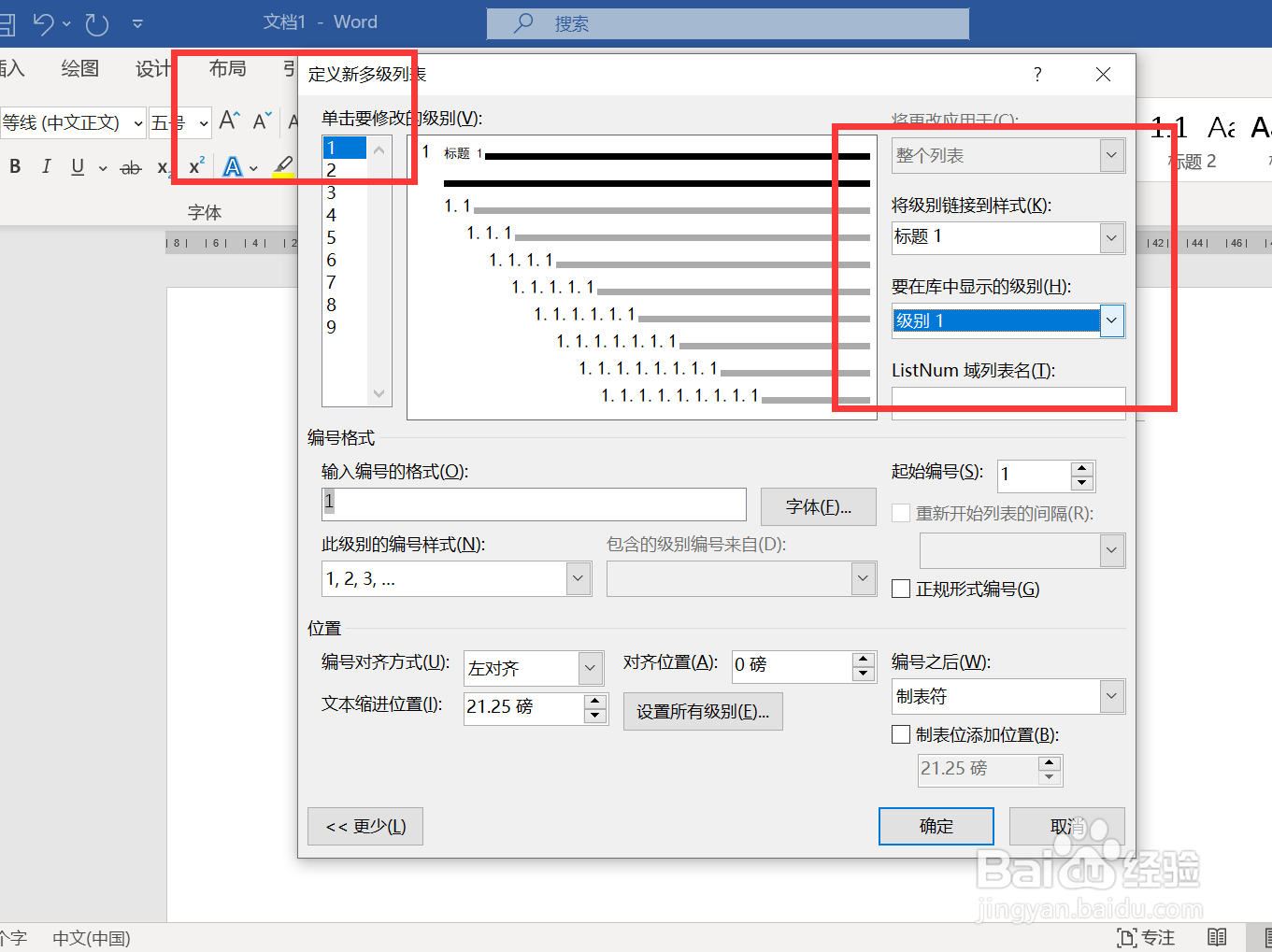 3/5
3/5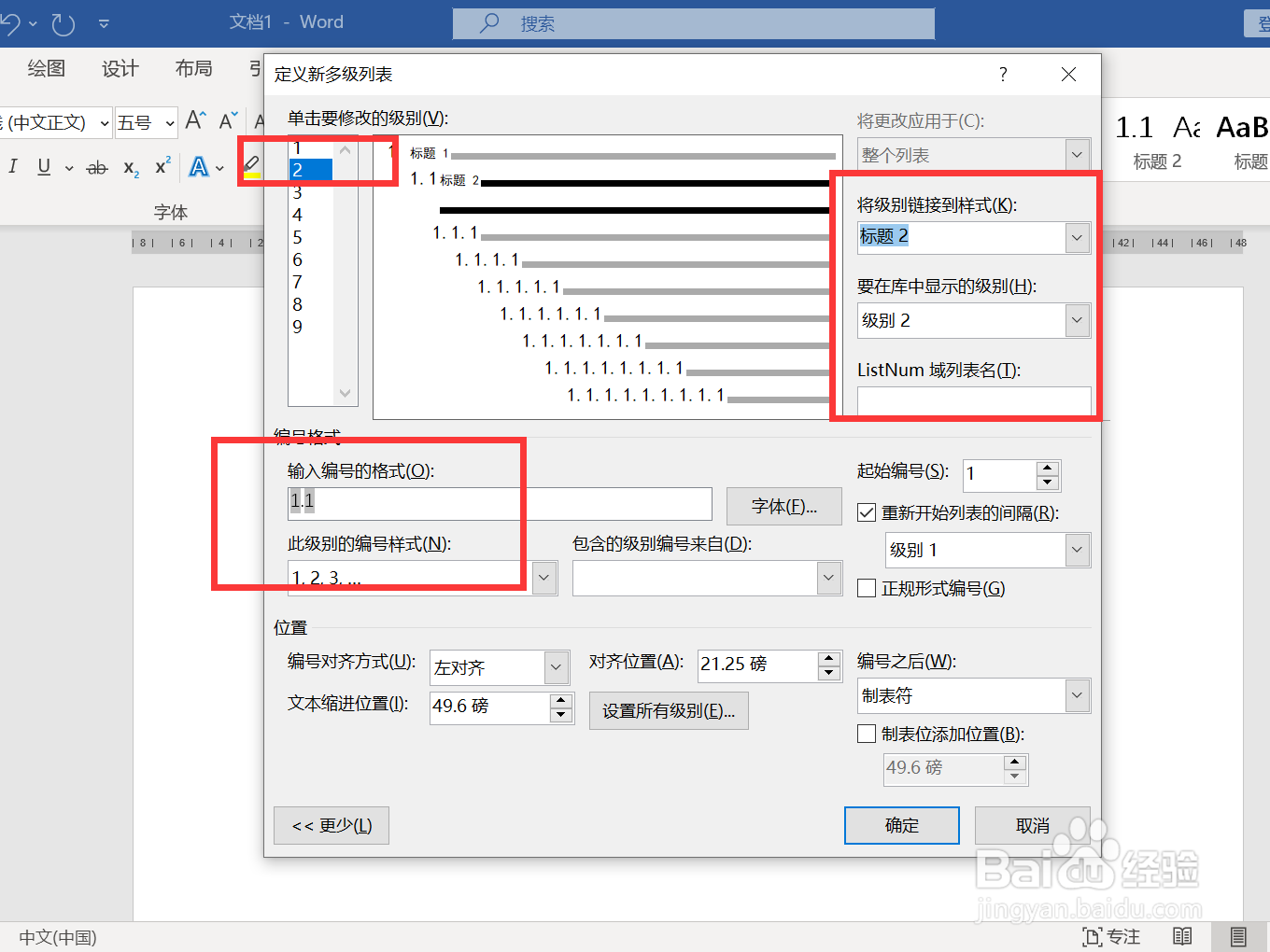 4/5
4/5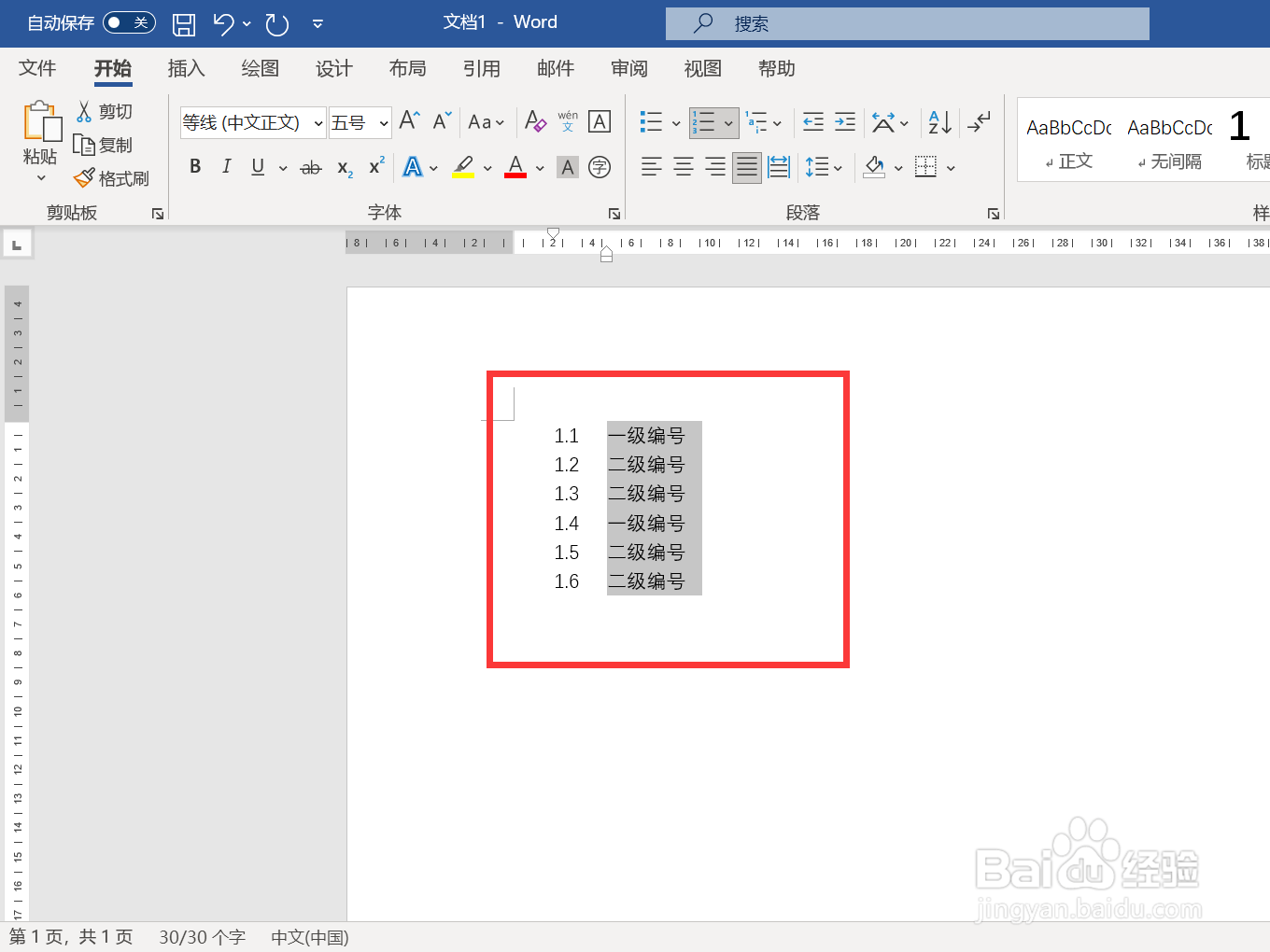 5/5
5/5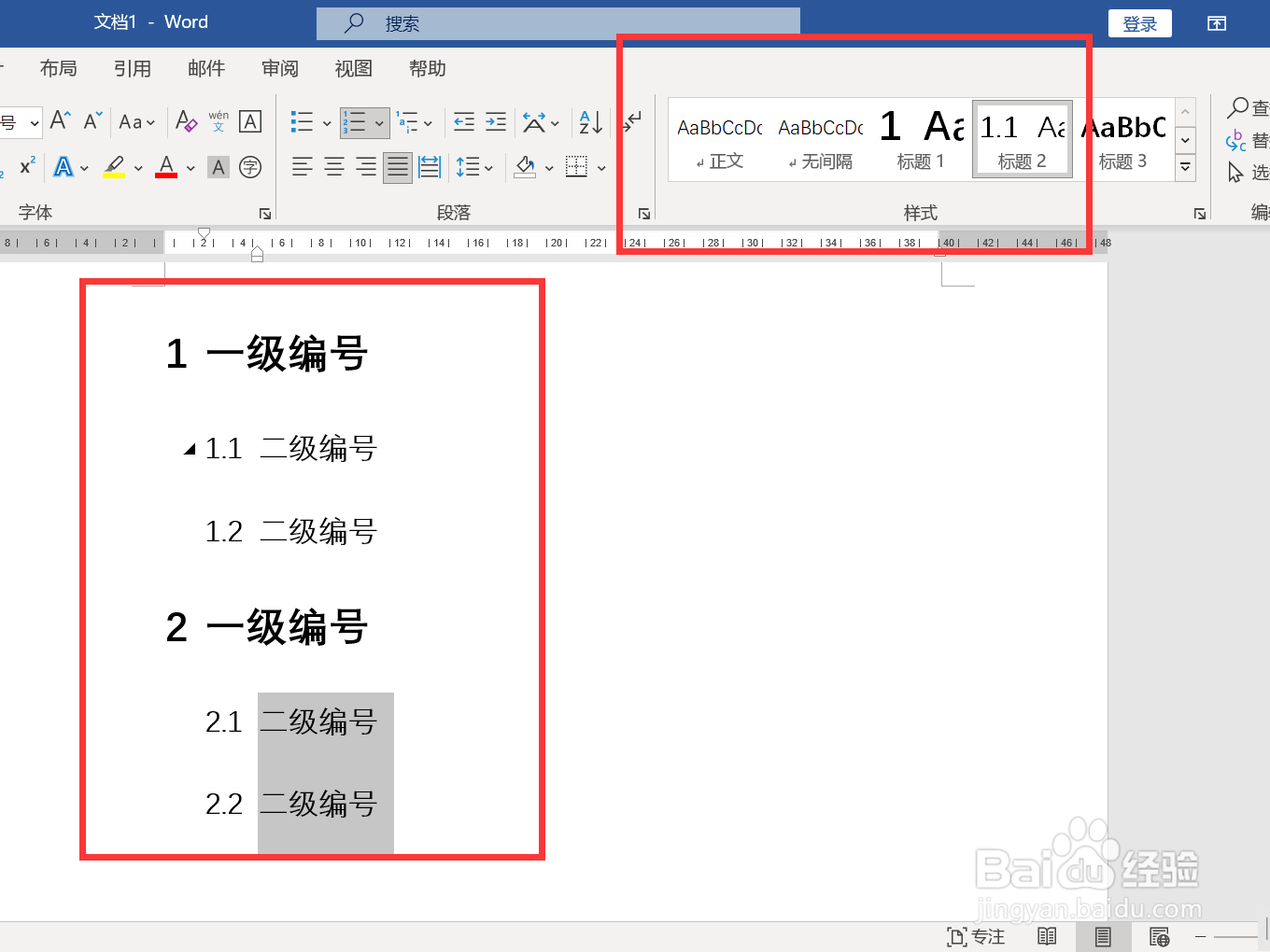
点击多级列表
打开WORD文档,点击菜单栏上“多级列表”图标,下拉选择“定义新的多级列表”。
 2/5
2/5设置一级编号
弹出窗口,选择要修改的级别1,输入编号格式和样式,右侧选择将级别链接到样式“标题1”,在库中显示的级别设置为“级别1”。
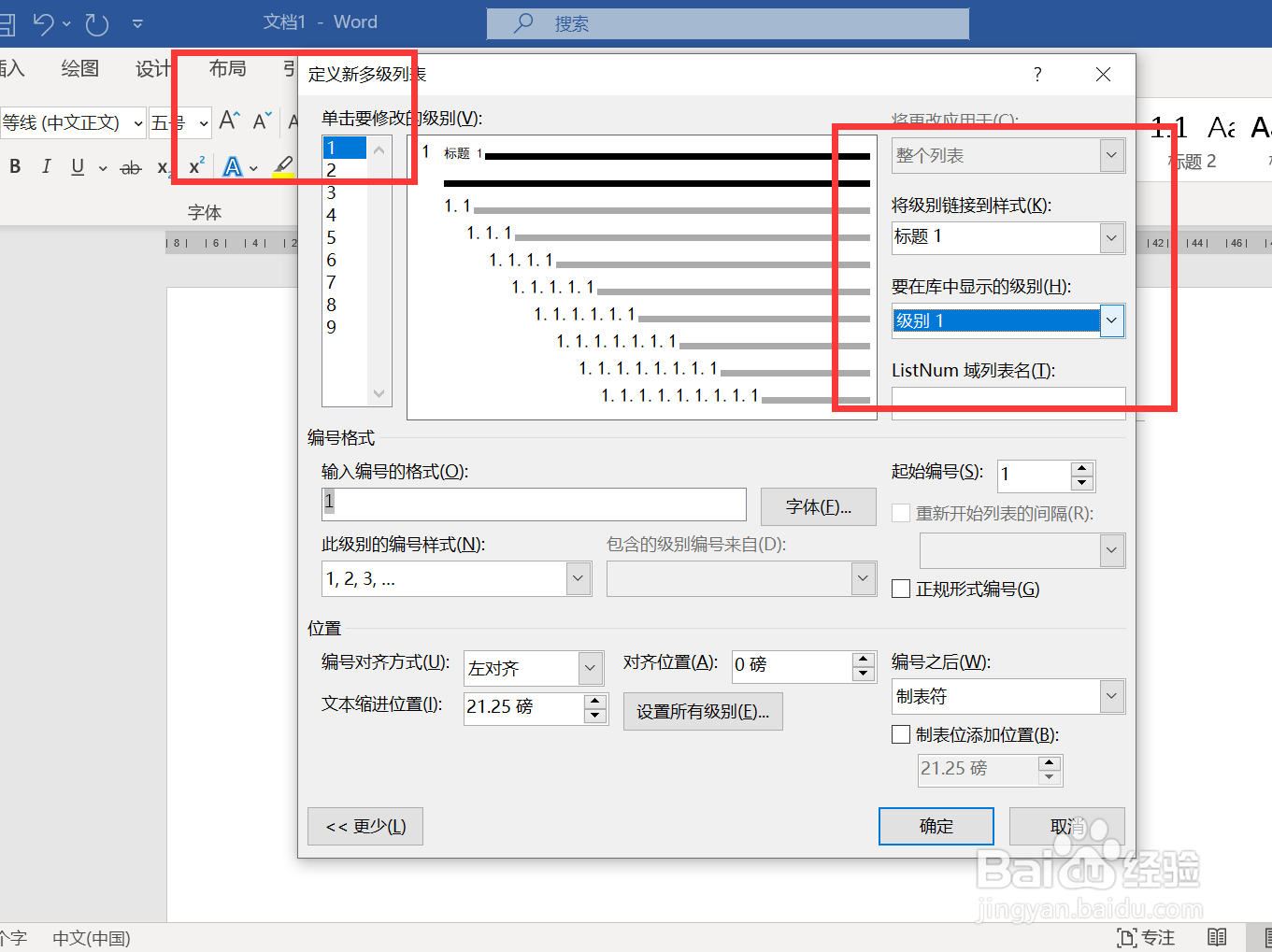 3/5
3/5修改二级编号
选择要修改的级别2,输入编号格式和样式,右侧选择将级别链接到样式“标题2”,在库中显示的级别设置为“级别2”。
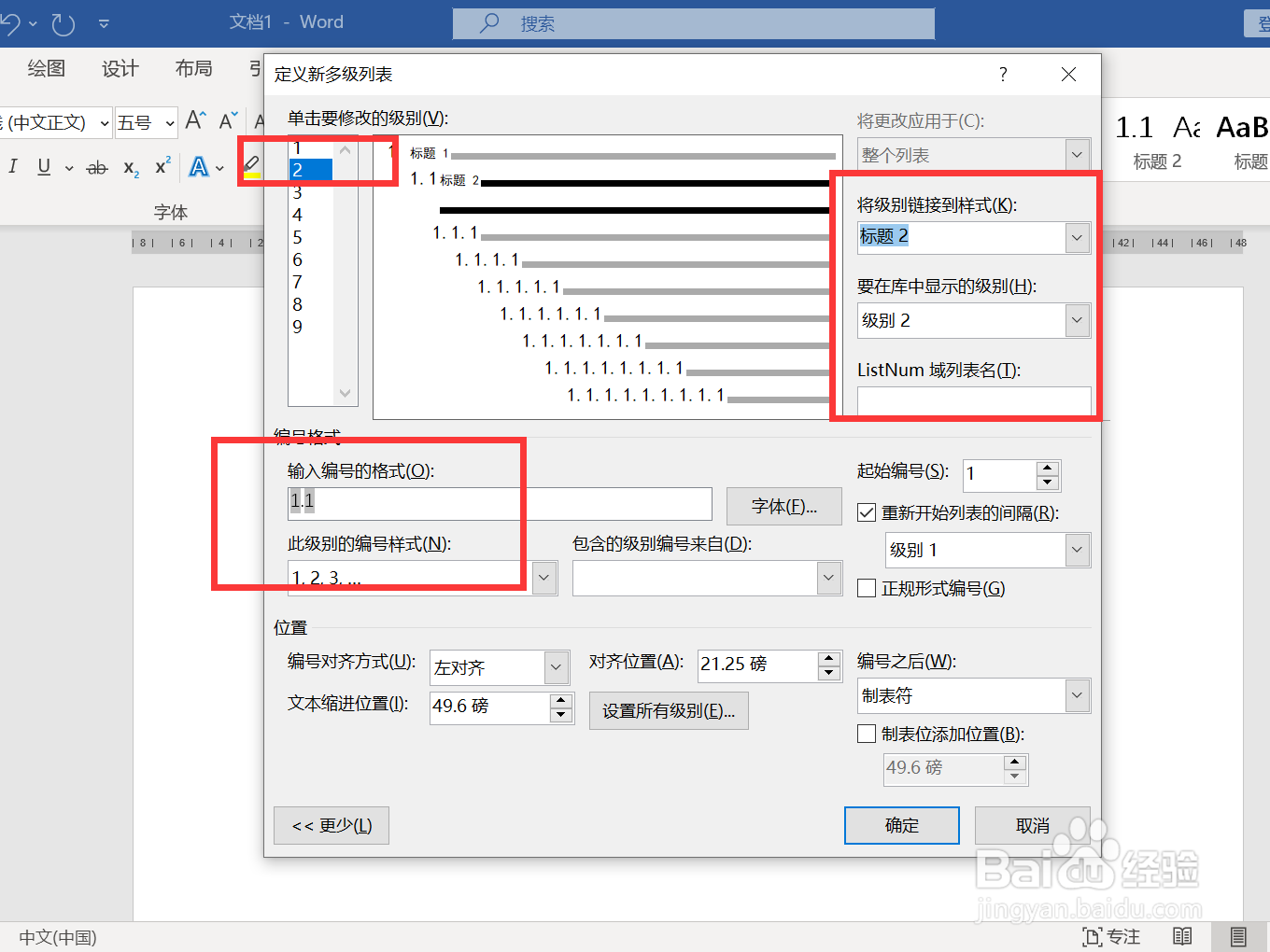 4/5
4/5输入文字
在文档里输入各个编号对应的文字内容,前面的编号忽略不管。
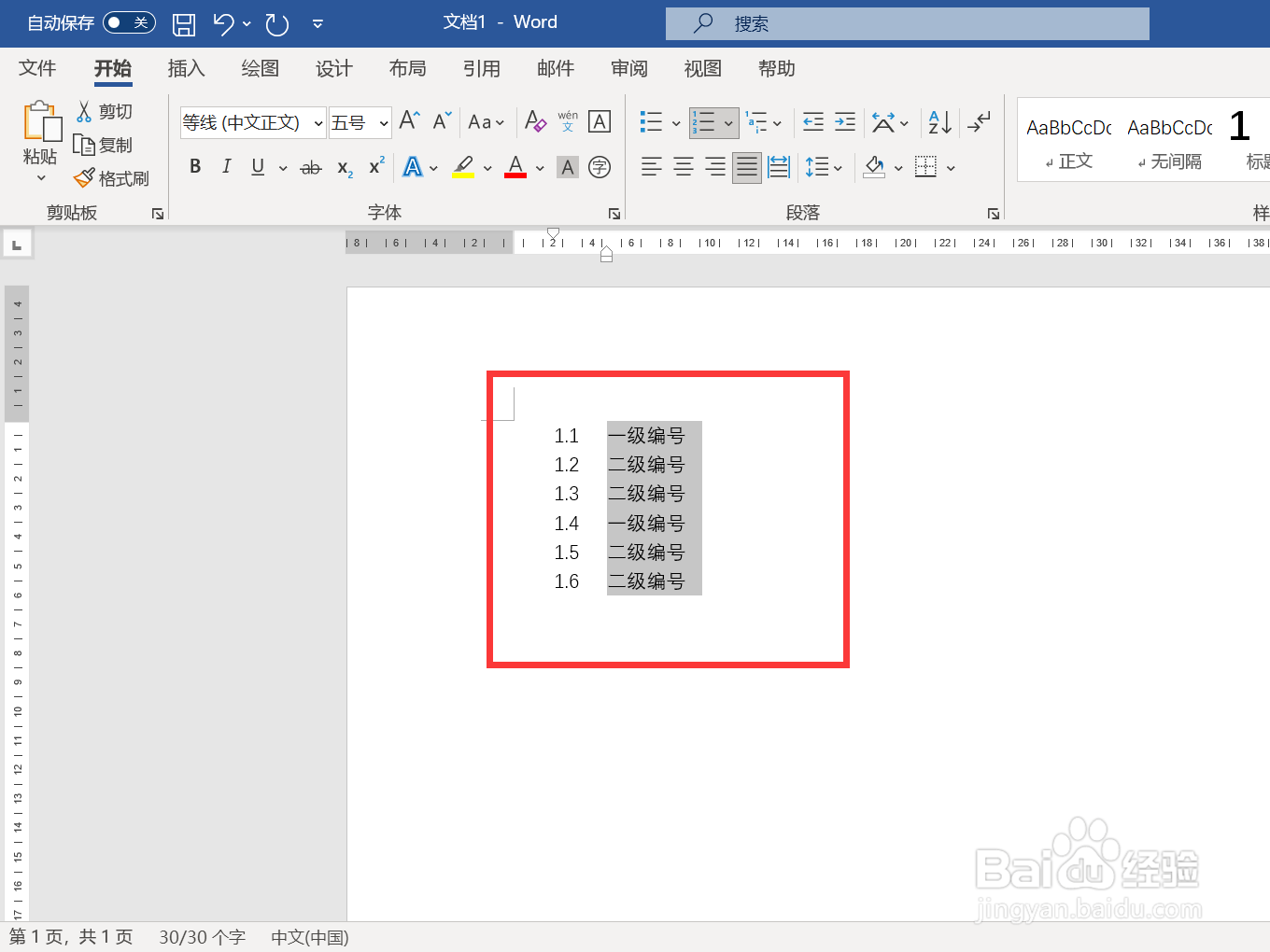 5/5
5/5设置编号
选中一级编号文字,点击菜单栏上“开始-样式-标题1”,选中二级编号文字,设置为标题2样式,文字前面的二级编号自动跟随一级编号。
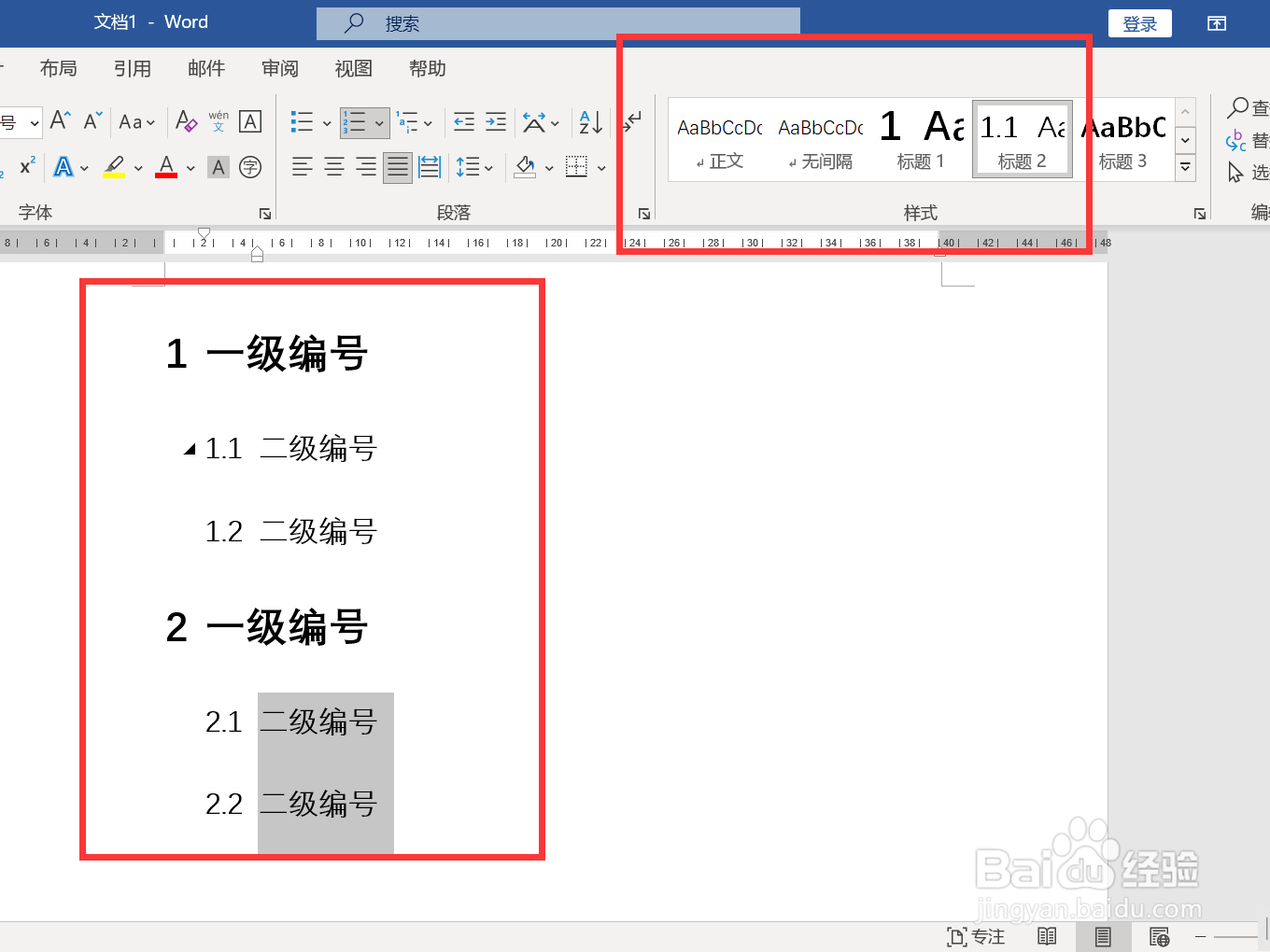
版权声明:
1、本文系转载,版权归原作者所有,旨在传递信息,不代表看本站的观点和立场。
2、本站仅提供信息发布平台,不承担相关法律责任。
3、若侵犯您的版权或隐私,请联系本站管理员删除。
4、文章链接:http://www.1haoku.cn/art_353397.html
 订阅
订阅